يمكن أن يمثل إنشاء خلفية مخصصة تتناسب باستمرار مع أجهزة Android تحديًا. هذا لأنه بناءً على الجهاز الذي لديك ، يمكن أن تختلف دقة الشاشة بشكل كبير. لن تبدو الخلفية المصممة لجهاز Samsung Galaxy S5 بالشكل نفسه على HTC M8. يجب اقتصاصها بشكل مختلف. ما يجعل الأمر أكثر صعوبة هو حقيقة أن خلفية الشاشة تمتد عبر الشاشات الرئيسية ، مما يتطلب أن تكون أكبر من دقة الشاشة الفعلية.
سيساعدك هذا الدليل في حل اللغز. إذا كنت ترغب في إنشاء ورق الحائط الخاص بك الذي يناسب شاشة جهازك تمامًا ، فما عليك سوى اتباع هذه الخطوات.
1. ابحث عن دقة شاشة جهازك
سيتعين علينا أولاً تحديد خلفية الدقة التي يدعمها جهازك. للقيام بذلك ، سيتعين علينا معرفة دقة الشاشة أولاً. انظر هنا، أو ابحث عن المواصفات الموجودة على جهازك. في هذا البرنامج التعليمي ، سنستخدم دقة شاشة Motorola Droid 1 البالغة 480 × 854.
2. احسب دقة ورق الحائط
بمجرد حصولك على دقة شاشة جهازك ، هناك صيغة يمكنك استخدامها لتحديد الحجم الذي يجب أن تكون عليه خلفية الشاشة. فقط اضرب عرض الدقة في 2. إذا قمنا بذلك باستخدام Droid X. (480 * 2 = 960)، نحصل على دقة خلفية الشاشة 960 × 854. هذا هو الحجم الذي سنحتاجه لجعل ورق الحائط الخاص بنا مناسبًا تمامًا.
3. اصنع الصورة
الآن يأتي الجزء حيث تقوم باستيراد صورتك المخصصة إلى Photoshop ، الرسام. NET أو تطبيق صور آخر وإجراء تعديلات. لقد التقطت صورة لمنزل قديم. دقة هذه الصورة 1632 × 1224. لتسهيل الأمور قليلاً ، سأقوم بتغيير حجمها وجعلها أصغر قليلاً بحيث يكون من الأسهل على الإدارة. لذلك قمت بتغيير حجمه إلى 1333 × 1000. هذا يقربنا قليلاً من هدفنا وهو 960 × 854. ابذل قصارى جهدك ، ولكن تأكد من أنه مهما قررت تغيير حجم الصورة ، تأكد من عدم جعل ارتفاع الدقة وعرضها أقل من دقة الخلفية المطلوبة.
من الواضح أنني سأحتاج إلى اقتصاص جزء من هذه الصورة لجعلها مناسبة تمامًا. باستخدام أداة الاقتصاص PhotoShop ، سأقوم باقتطاع مربع 960 × 854 مثالي. إذا لم يكن لديك PhotoShop ، فإن معظم محرري الصور مثل الرسام. NET أداة مماثلة يمكنك استخدامها لاقتصاص ارتفاع وعرض ثابتين.
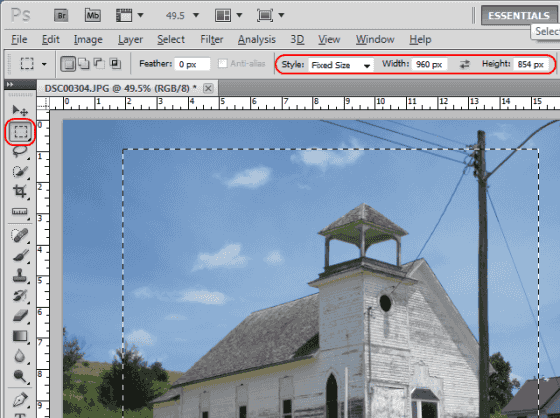
- انقر فوق مربع اقتصاص.
- غير ال "أسلوب" إلى "حجم الإصلاحات“.
- تعيين "عرض" و "ارتفاع"يساوي قيم دقة ورق الحائط الخاص بك.
- اسحب المربع إلى منطقة الصورة التي ترغب في الاحتفاظ بها.
- يختار "صورة” > “ا & قتصاص“.
أصبحت صورتك الآن بالحجم الدقيق الذي يحتاجه جهاز Android الخاص بك. احفظ الصورة وانسخها على الجهاز وستكون جاهزًا!
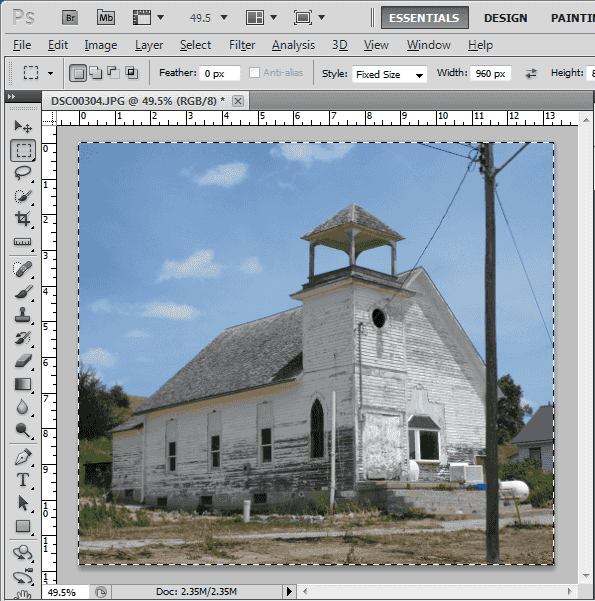
ملاحظة: سيطالبك تطبيق Android Gallery باقتصاص أي صورة قمت بتعيينها كخلفية. سيتعين عليك سحب المربع ليناسب الصورة التي حفظتها بالكامل.